苹果手机无线网络总掉线是什么原因导致的?
苹果手机无线网络掉线怎么回事啊

在日常使用中,苹果手机连接Wi-Fi时频繁掉线确实令人困扰,这不仅影响上网体验,还可能导致工作或娱乐中断,要解决这一问题,首先需要明确掉线的原因可能涉及硬件故障、软件问题、网络环境异常或设置错误等多个方面,以下将从常见原因、排查步骤、解决方案及预防措施四个方面进行详细分析,帮助用户快速定位并解决问题。
常见掉线原因分析
路由器问题
路由器作为Wi-Fi信号的核心来源,其性能和稳定性直接影响手机的连接质量,常见问题包括:
- 信号干扰:其他电子设备(如微波炉、蓝牙设备)或邻近Wi-Fi信号可能干扰2.4GHz频段,导致连接不稳定。
- 固件版本过旧:路由器固件存在漏洞或兼容性问题,可能导致设备频繁断开连接。
- 过热或硬件故障:长时间运行导致路由器过热,或内部元件老化,引发连接中断。
苹果手机软件问题
iOS系统的软件故障也可能导致Wi-Fi掉线,

- 系统缓存错误:网络配置文件或缓存数据损坏,影响Wi-Fi连接的稳定性。
- 系统Bug:特定版本的iOS系统可能存在与Wi-Fi相关的已知问题,尤其在更新后出现。
- 应用冲突:某些第三方应用(如VPN、网络工具)可能与系统网络服务冲突,导致掉线。
网络环境异常
- IP地址冲突:局域网内设备IP地址分配冲突,可能导致手机被路由器踢下线。
- DHCP服务异常:路由器的DHCP服务故障,无法为手机分配正确的IP地址。
- 运营商限制:部分公共Wi-Fi或校园网可能对设备连接数量或时长有限制。
手机硬件故障
虽然较少见,但硬件问题也可能导致Wi-Fi掉线,
- Wi-Fi模块损坏:手机主板上的Wi-Fi芯片或天线故障,导致信号接收不稳定。
- 电池问题:电池老化异常耗电,可能触发系统的省电模式,强制关闭Wi-Fi。
排查步骤与解决方案
检查路由器设置
- 重启路由器:长按路由器电源键10秒,等待1分钟后重新启动,清除临时缓存。
- 更换Wi-Fi频段:若使用2.4GHz频段频繁掉线,可切换至5GHz频段(需支持),或通过双频路由器分流设备。
- 更新固件:登录路由器管理界面,检查并安装最新固件版本。
- 减少干扰:将路由器远离微波炉、蓝牙音箱等设备,或调整信道(如2.4GHz频段推荐使用1、6、11信道)。
重置手机网络设置
若路由器正常,可尝试重置手机网络设置:
- 进入“设置”>“通用”>“传输或还原iPhone”>“还原”>“还原网络设置”。
- 注意:此操作会清除所有Wi-Fi密码、蜂窝网络设置及VPN配置,需重新连接。
忽略Wi-Fi网络后重连
对于频繁掉线的特定网络,可执行以下操作:

- 进入“设置”>“Wi-Fi”,点击当前连接网络右侧的“!”图标。
- 选择“忽略此网络”,然后重新输入密码连接。
更新iOS系统
检查是否有系统更新:
进入“设置”>“通用”>“软件更新”,安装最新版本以修复已知Bug。
关闭低电量模式与VPN
- 低电量模式:可能限制网络功能,关闭后观察是否改善。
- VPN应用:暂时禁用VPN,确认是否为冲突原因。
检查Wi-Fi辅助功能
“设置”>“Wi-Fi”>“Wi-Fi辅助”功能可能会在信号弱时自动切换至蜂窝数据,关闭后观察掉线问题是否解决。
备份与恢复手机
若以上方法无效,可尝试备份手机数据后恢复出厂设置:
- 通过“设置”>“通用”>“传输或还原iPhone”选择“还原”>“抹掉所有内容和设置”。
- 恢复后重新设置手机,测试Wi-Fi连接稳定性。
不同场景下的针对性解决方案
场景1:家中Wi-Fi频繁掉线
| 可能原因 | 解决方案 |
|---|---|
| 路由器过热或位置不佳 | 将路由器放置在开阔处,避免遮挡 |
| 信道拥堵 | 登录路由器后台,更换Wi-Fi信道 |
| 固件过旧 | 更新路由器固件至最新版本 |
场景2:公共Wi-Fi连接不稳定
| 可能原因 | 解决方案 |
|---|---|
| 信号弱或用户过多 | 靠近Wi-Fi热点信号源,或切换网络 |
| 运营商限制 | 联系管理员确认是否有连接限制 |
场景3:更新iOS系统后掉线
| 可能原因 | 解决方案 |
|---|---|
| 系统Bug | 等待苹果发布补丁,或降级至稳定版本 |
| 兼容性问题 | 备份后恢复出厂设置,重新安装系统 |
预防措施与长期维护
- 定期重启设备:每周重启一次手机和路由器,避免缓存堆积。
- 避免连接不安全Wi-Fi:公共Wi-Fi可能存在安全风险,建议使用VPN或移动数据。
- 更新系统与固件:及时更新iOS系统和路由器固件,修复潜在漏洞。
- 监控网络状态:通过“设置”>“Wi-Fi”>“当前路由器”查看信号强度和IP地址是否正常。
苹果手机无线网络掉线问题通常可通过排查路由器、软件设置或网络环境解决,多数情况下,重启设备、更新系统或重置网络设置即可恢复正常,若问题持续存在,可能涉及硬件故障,建议联系官方售后检测,通过合理的维护和设置调整,可有效减少掉线情况,提升使用体验。
版权声明:本文由环云手机汇 - 聚焦全球新机与行业动态!发布,如需转载请注明出处。


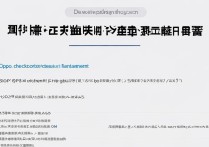
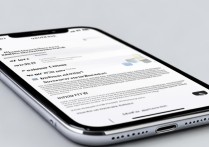


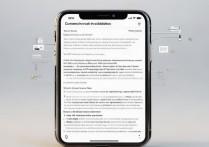





 冀ICP备2021017634号-5
冀ICP备2021017634号-5
 冀公网安备13062802000102号
冀公网安备13062802000102号